离线怎么重装系统win7
 2019/10/07
2019/10/07
 691
691
离线怎么重装系统win7?相信这是很多从来没有使用黑鲨装机大师离线重装系统的人经常会问的问题。其实离线重装系统很简单,只需要提前下载一个离线安装包就可以对电脑进行重装系统了。接下来如果有兴趣的小伙伴就可以跟着下面的教程一起操作。
准备工作
1.提前在黑鲨装机大师官网上下载软件,打开之前一定要关闭所有的杀毒软件。
2.准备一台正常联网的电脑(前期需要在联网状态下下载安装包,后期直接离线安装系统)
具体步骤
1.双击打开下载完成的黑鲨装机大师,在界面中选择“一键装机”下的“离线版制作”。
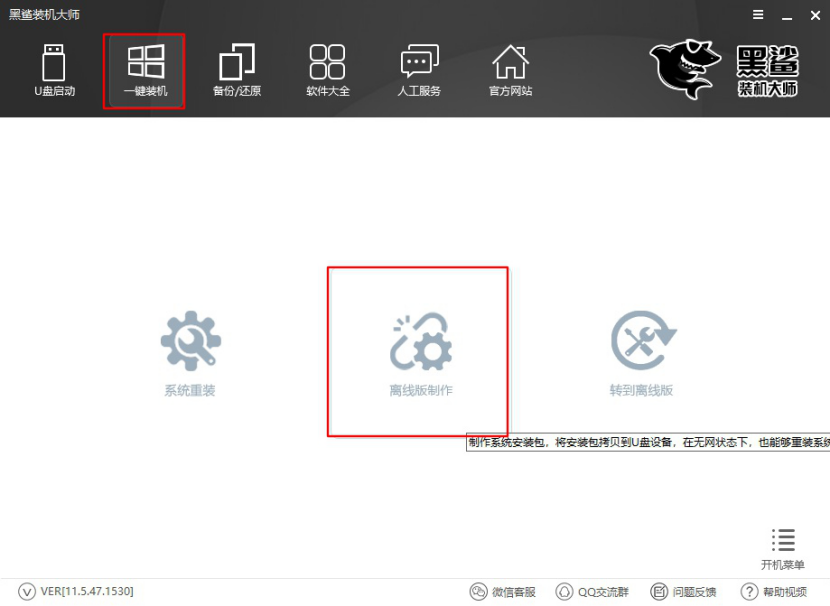
2.选择系统文件进行下载。选择文件的导出位置,最后点击“一键制作离线版”。
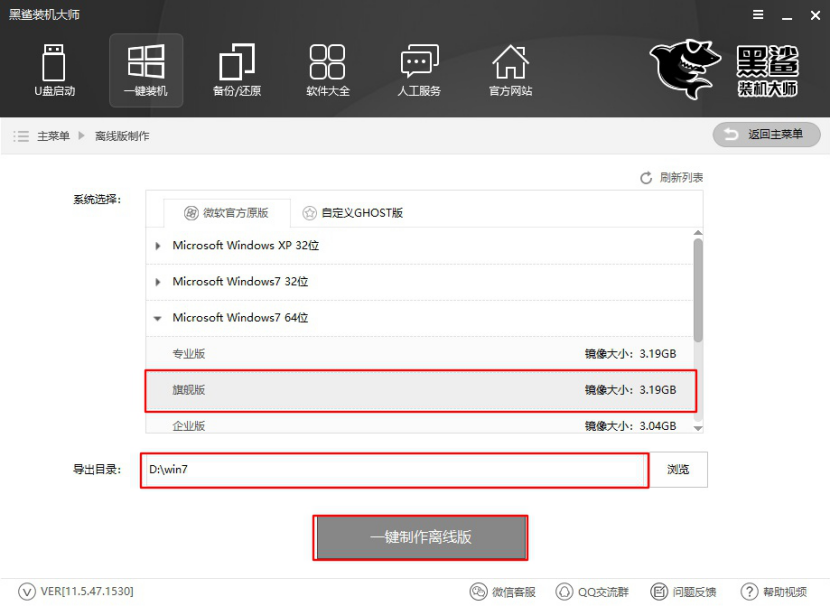
3.黑鲨进入下载系统文件的状态,大家耐心等待下载完成即可。
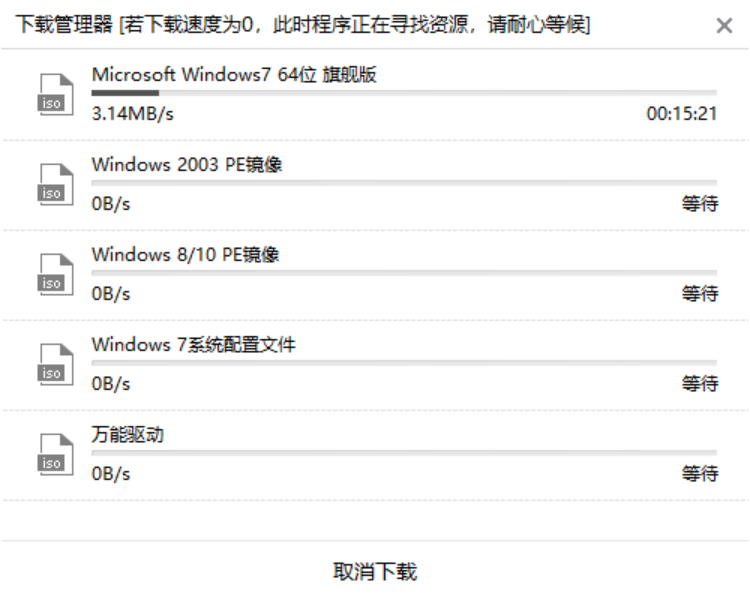
4.经过一段时间系统文件成功下载后,在弹出的提示窗口中点击“立即查看”找到离线安装包的位置。
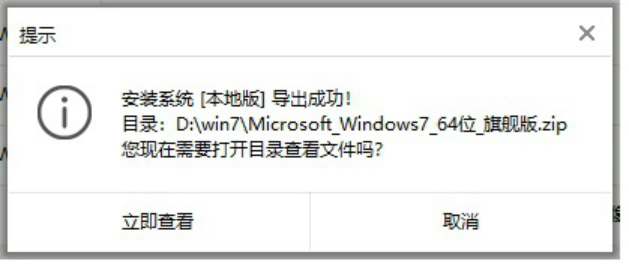
开始解压压缩包,随后双击打开其中的黑鲨软件。
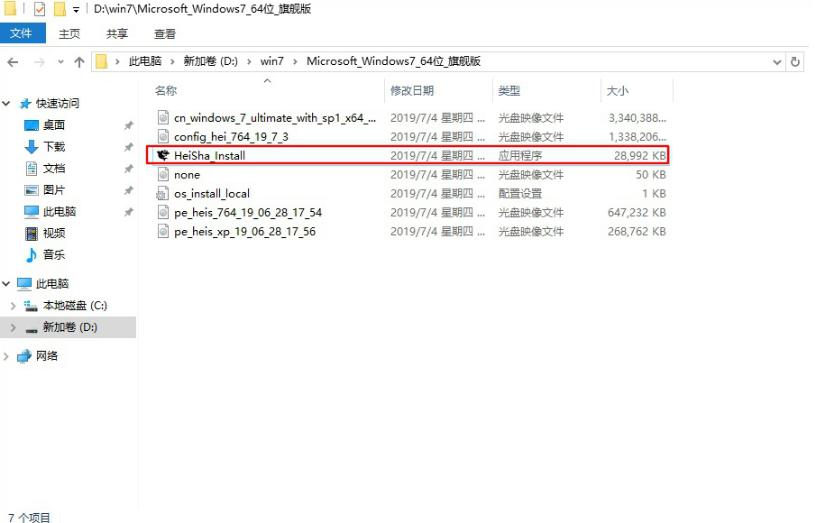
5.此时可以开始进行离线操作。打开黑鲨软件后,根据自己需要在“数据备份”版块下勾选需要备份的文件,最后点击“安装系统”。
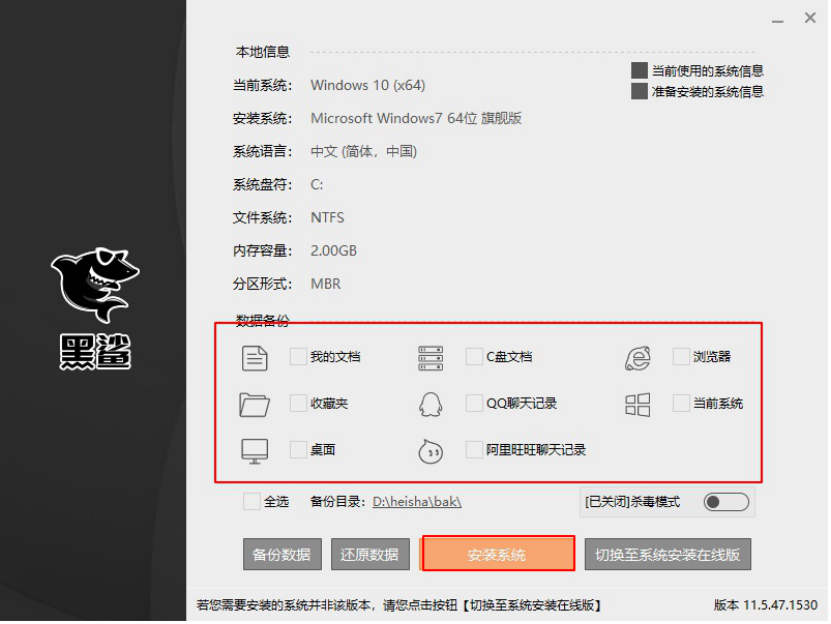
经过一段时间系统部署安装完成后,在弹出的提示窗口中点击“立即重启”电脑。
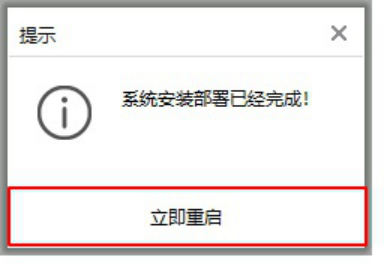
6.成功重启电脑后进入黑鲨PE系统,黑鲨自动为我们安装系统,无需手动操作。
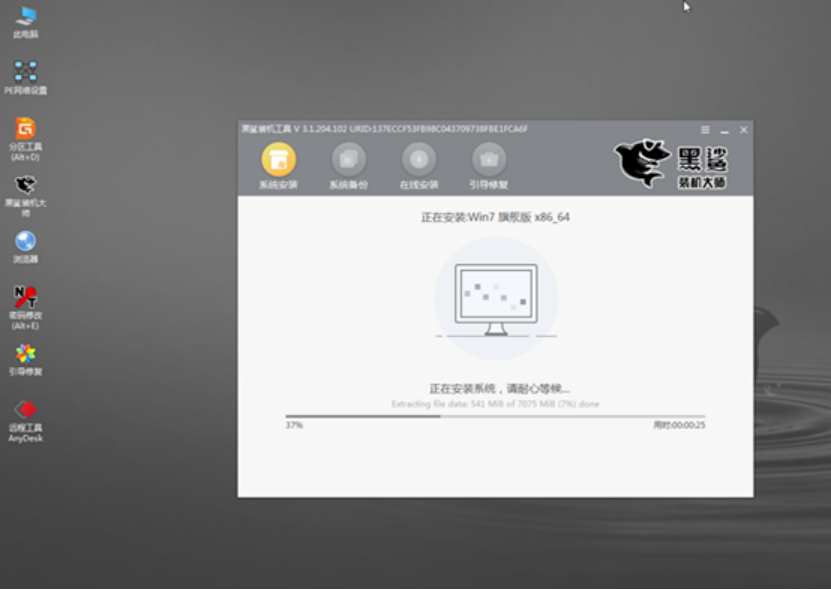
安装过程无需任何手动操作,等黑鲨成功安装系统后再次重启电脑。经过多次的重启部署安装,最后进入win7旗舰版桌面,此刻黑鲨成功离线重装win7系统。

以上就是本次小编为大家带来的离线怎么安装系统win7的详细教程,更多精彩内容请大家多多关注黑鲨官网。
